タッチパネルの操作方法は、 『取扱説明書(詳細版)』または『取扱説明書<活用ガイド>』の「タッチ機能」か、次のChromebook ヘルプをご覧ください。
Chromebook ヘルプ
Chromebookのタッチスクリーンを使用する
https://support.google.com/chromebook/answer/2766492
Q&Aナンバー【2311-3086】更新日:2025年10月28日
このページをブックマークする(ログイン中のみ利用可)
| 対象機種 | すべて |
|---|---|
| 対象OS |
|
タッチパネルが動作しない場合は、次の対処方法を順番に確認してください。
タッチパネルの操作方法は、 『取扱説明書(詳細版)』または『取扱説明書<活用ガイド>』の「タッチ機能」か、次のChromebook ヘルプをご覧ください。
Chromebook ヘルプ
Chromebookのタッチスクリーンを使用する
https://support.google.com/chromebook/answer/2766492
次の項目を順番に確認してください。
タッチ機能は、タッチパネル搭載機種でのみ利用できます。
次の機種は、タッチパネルを 搭載していません。
タッチパネルにホコリや汚れがある場合は、ディスプレイの背面を手で支えて、OA クリーニング用のクロスや不織布などの乾いた柔らかい布を使って軽く拭き取ってください。
次の手順で、Chromebookを再起動します。

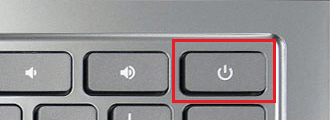
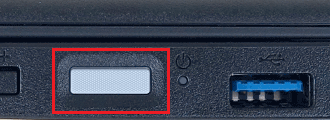
次のQ&Aをご覧になり、Chromebookのハードウェアをリセットします。
 [Chromebook] ハードウェアをリセットする方法を教えてください。
[Chromebook] ハードウェアをリセットする方法を教えてください。
次のQ&Aをご覧になり、Chromebookを初期状態にリセットします。
 [Chromebook] 初期状態にリセットする方法を教えてください。
[Chromebook] 初期状態にリセットする方法を教えてください。
Chromebookの使い方は、Chromebookサポートページもご覧ください。
